制作条形码有三种方式,我接上面的“如何建立数据库”中的例子讲解:
1.点“插入条形码”的按钮,在合适的位置的拉一个条形码大小的框(点鼠标左键为
起点,按住左键,拖动鼠标到需要的大小处放开左键),这时跳出一个“输入条形码”窗
口;如图
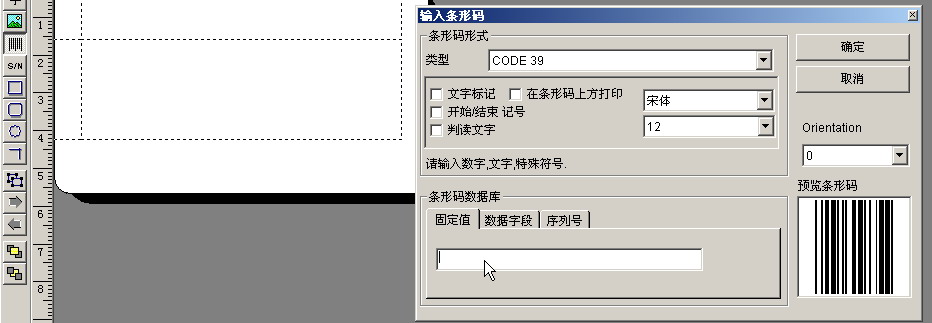
2.制作前,先解释一下“输入条形码”窗口里面的命令的说明:
“类型”:即用哪个条形码规则来打印和读取条形码;条形码的类型有不同的国家和不同
的时间制定的,但是现在这些类型都成为国际通用的规则了。如何选择条形码类型是根据
自己的需要或者客户的要求来决定的。(注:有的条形码类型有位数限制,有的只能输入
数字,不能输入符号等)。
“文字标记”:选取---条形码下边或者上边显示条形码的数据内容;不选取—不显示。
“在条形码上方打印”:选取—条形码的数据在在条形码上方显示(前提是“文字标记”
选取)
“开始/结束 记号”:条形码数据的前后面加上“*”符号,有些类型这项不能用。
“判断文字”:条形码数据后面加上字母,多数类型这项不使用。
“字体和字体大小”:是指定条形码数据的文字的大小和字体类型(前提是“文字标记”
选取)。
“Orientation”:条形码可以根据你的要求旋转90,180和270度。
“固定值”:选择这个,在下面的空白处输入条形码数据,则每个标签上显示的条形码都
是相同的。
“数据字段”:选择这个,就会看到你新建的或者打开的数据文件名称,点右边的下拉键
头,就会出现如下图,选择作为条形码数据的字段。则每个对应的标签的条形码按照字段
的数据记录的不同内容来显示的。
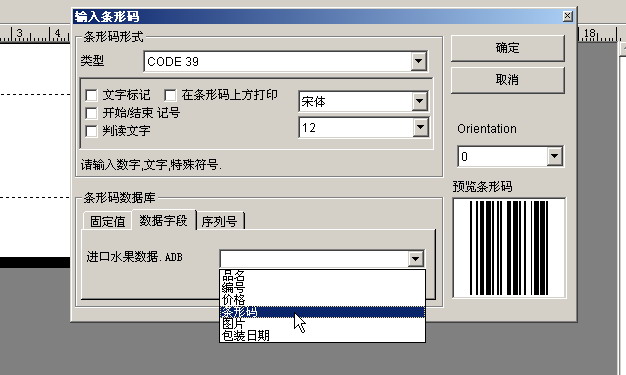
“序列号”:选择这个,就会跳出一个窗口,如下图,“开始值”输入第一个标签条形码
数据的最后几位的起始值;“前固定值”输入条形码数据不变的数值(在条形码的最前面
的);“后固定值”输入的值是条形码最后的数据,一般是空的;“增加值”如果是1,就
是每个条形码数据按1的倍率来增加;“编号长度”条形码数据的位数;“填满”一般选择
用零填满;
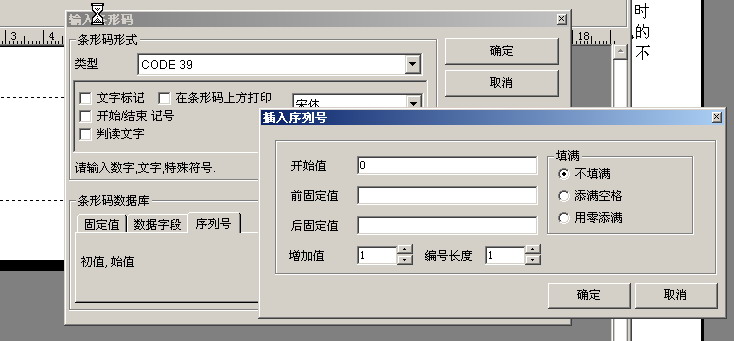
3.举例,
(a)做相同条形码:类型:选择“EAN-8”,文字标记:选取,文字大小选择9,固定
值里面输
入1234567,点确定;你点击打印预览就可以看到每个标签的条形码都是一样的(最后一
位是校正码)。
(b)根据数据文件的数据做条形码:点“插入条形码”的按钮,在合适的位置的拉一个
条形码
大小的框(点鼠标左键为起点,按住左键,拖动鼠标到需要的大小处放开左键),这时跳
出一个“输入条形码”窗口;类型:选择“code39”,文字标记:选取,文字大小选择
9,“Orientation”选择90度,条形码数据库中选择“数据字段”,点右边的下拉键
头,选择“条形码”,点确定。点击打印预览就可以看到每个标签的对应的条形码数据是
与数据文件中的条形码数据对应的。
(c)自动按序列号做条形码:如:今天是2006年8月8号,工厂的产品编号是876, 前
面生产了
30个876产品,发往重庆的(按区号定义,023),现在要从31个开始,则:点“插入条形
码”的按钮,在合适的位置的拉一个条形码大小的框(点鼠标左键为起点,按住左键,拖
动鼠标到需要的大小处放开左键),这时跳出一个“输入条形码”窗口;类型:选择
“code39”,文字标记:选取,文字大小选择10,选择“序列号”,跳出“输入条形码”
窗口,开始值输入31,前固定值输入200608080023,后固定值为空,增加值为1,编号长
度为16。点确定。你再点“打印预览”就可以看到第一个标签的条形码数据是
2006080800230031,第二个标签的是2006080800230032,第三个是
2006080800230033,等等。
刚才做的3种条形码一起打印预览图如下:
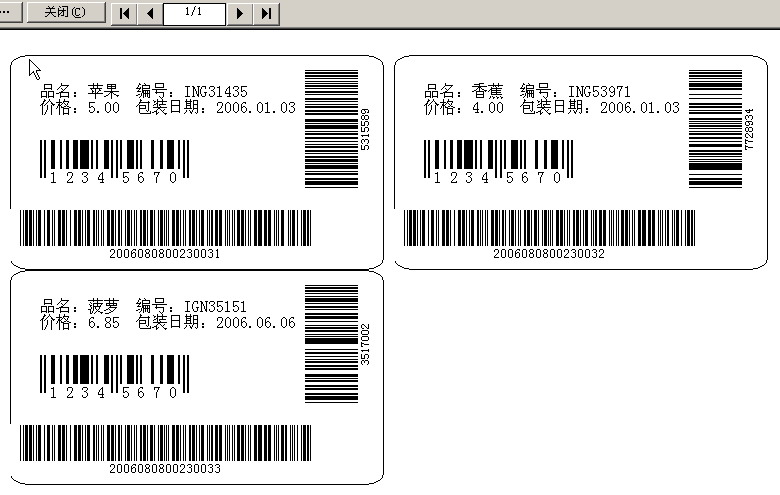 (隐藏)
(隐藏)